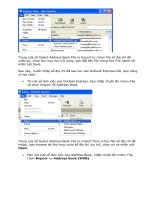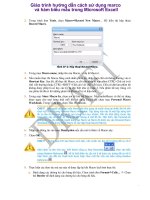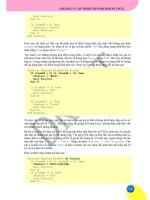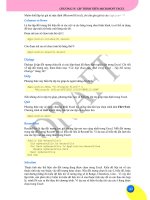huong dan pha pass trong word va excell
Bạn đang xem bản rút gọn của tài liệu. Xem và tải ngay bản đầy đủ của tài liệu tại đây (114.79 KB, 2 trang )
<span class='text_page_counter'>(1)</span><div class='page_container' data-page=1>
Các đồng chí tiến hành theo các bước sau để có thể phá password trên sheet
Excel:
1. Trước hết mở file Excel có password
2. Sau đó chọn menu Tools -> Macro -> Visual Basic Editor ( Hoặc ấn tổ
hợp phím Alt+F11)
3. Tiếp tục nhấp đúp vào Sheet mà bạn muốn phá pass
4. Và copy đoạn mã sau vào và nhấn menu Run -> Run Sub/UserForm
5. Cuối cùng máy tính hỏi bạn có muốn “phá” nó khơng ? Nếu muốn bấm
Yes
6. Và bạn chờ một lúc máy sẽ phá Pass cho bạn. Có thông báo sau khi phá
Pass
</div>
<span class='text_page_counter'>(2)</span><div class='page_container' data-page=2>
Sub PasswordBreaker()
If ActiveSheet.ProtectContents = False Then
MsgBox "Sheet '" & ActiveSheet.Name & "' is unprotected!",
vbInformation
Else
If MsgBox("Sheet '" & ActiveSheet.Name & "' is protected, do you want
to unprotect it?", _
vbYesNo + vbQuestion, "Unprotect Active Sheet") = vbNo Then Exit Sub
Dim i As Integer, j As Integer, k As Integer
Dim l As Integer, m As Integer, n As Integer
Dim i1 As Integer, i2 As Integer, i3 As Integer
Dim i4 As Integer, i5 As Integer, i6 As Integer
On Error Resume Next
For i = 65 To 66: For j = 65 To 66: For k = 65 To 66
For l = 65 To 66: For m = 65 To 66: For i1 = 65 To 66
For i2 = 65 To 66: For i3 = 65 To 66: For i4 = 65 To 66
For i5 = 65 To 66: For i6 = 65 To 66: For n = 32 To 126
ActiveSheet.Unprotect Chr(i) & Chr(j) & Chr(k) & _
Chr(l) & Chr(m) & Chr(i1) & Chr(i2) & Chr(i3) & _
Chr(i4) & Chr(i5) & Chr(i6) & Chr(n)
Next: Next: Next: Next: Next: Next
Next: Next: Next: Next: Next: Next
If ActiveSheet.ProtectContents = False Then MsgBox "Sheet '" &
ActiveSheet.Name & "' is unprotected!", vbInformation
</div>
<!--links-->